简易备份Fly.io容器里的SQLite的数据
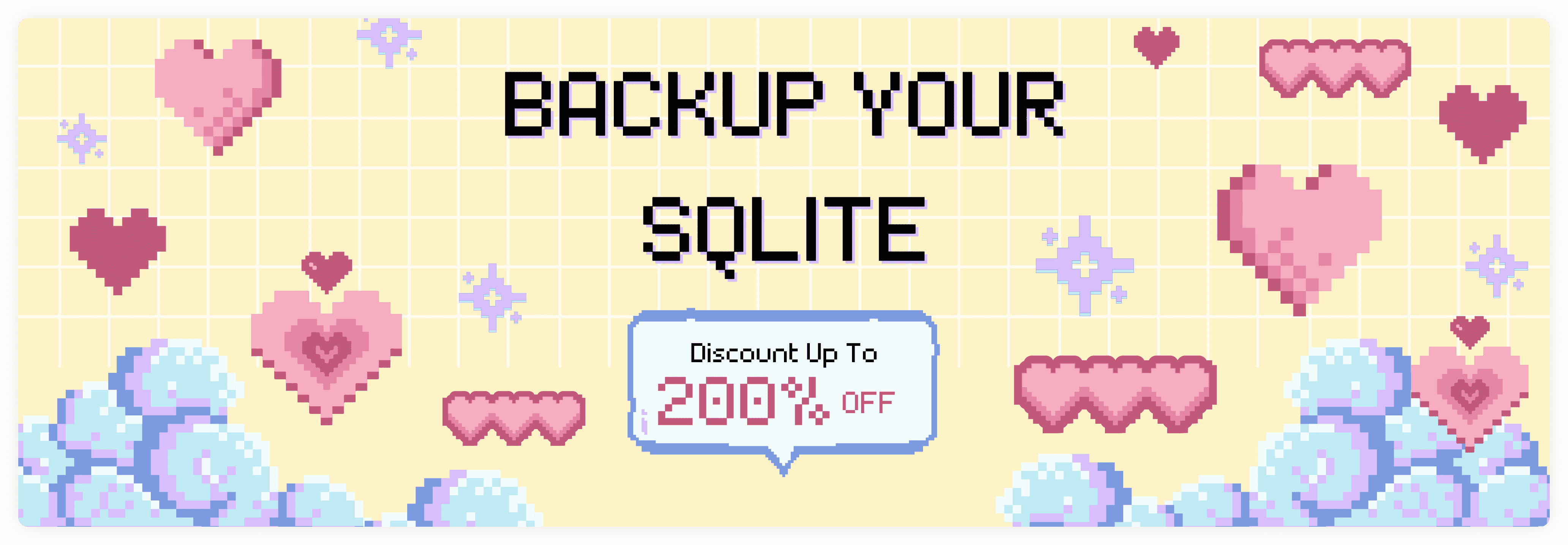
免为富贵浮生计 费力功名报主恩 真是太平常乐事 香从和气蔼天阍
大家好,本文介绍了如何在Fly.io容器中运行自己的App,以及如何将容器中的数据备份到S3。阅读本文需要您有入门级别的Linux容器知识,动手练习则需要以下材料:
- 个人电脑,运行Windows(WSL)或Linux或macOS
- Fly.io账号
- 域名
- S3存储
- Github账号
- Grafana服务
笔者不会Linux,本文所写都是本人在学习过程中的心得,愿与各位分享,以求互相促进,共同提高。假如您有任何问题或建议,请在评论中告诉我。
请注意,不适当的操作可能导致您直接或间接的损失,对于您的任何损失,我概不负责。如果您不同意,请立即退出,继续阅读则表示您同意我对您的行为不承担任何责任。
C 缘起
Fly.io 简介
Fly.io 是一个平台即服务提供商,专注于帮助开发者部署和运行容器化应用程序。它提供了一种简单的方式来将应用程序部署到全球范围的数据中心,以实现更快的性能和更高的可用性。Fly.io 具有内置的负载均衡、自动缩放和全球网络加速功能,使开发者能够轻松地将他们的应用程序扩展到不同的地理位置,以满足不同用户的需求。这个平台还提供了强大的开发工具和监控功能,以帮助开发者更好地管理和优化他们的应用程序。总的来说,Fly.io 旨在简化容器化应用程序的部署和管理,使开发者能够更轻松地构建全球性能卓越的应用程序。说那么多,就是在容器里面跑APP,这APP可以是您自己写的,也可以是来自第三方的。对我们赛博乞丐来说,关键是全免费!我是看上它不要钱吗,我看上的是它部署APP简单方便。
免费账号的资源如下:
- 最多三个虚拟机(分别内存256mb)
- 最多3GB永久存储 (总共)
- 最多160GB每月流量 (100北美欧洲、30印度、30其他)
请在动手练习之前先注册账号,注册账号需要验证信用卡,即使免费账号也需要信用卡,预授权稍后退回,维萨万事达银联都可以。
结合以上的特性,我决定部署一个密码(以及其他安全凭据)的云同步服务,这将不需要太多的存储也不需要太多的流量。
D Vaultwarden
我用过一些密码同步服务,Lasspass已弃坑,KeePassXC和Bitwarden在观望中,目前在用1Password。用1Password的理由是好看。
Bitwarden官方的收费是10USD每年,还是可以接受的;也可以自己部署服务器,需要.NET和MSSQL。能租得起这种服务器还不如缴纳10USD每年。
这次我将部署的是Vaultwarden,它是兼容Bitwarden客户端的第三方Docker项目,极大地降低了服务器硬件需求。即使是Fly.io的乞丐版服务器也毫无压力。
也就是说我将使用Bitwarden官方客户端,但是连接到我自己的Vaultwarden。
本文不讨论自建服务与购买商业订阅哪个好哪个不好,只讨论如何自建服务。
注:目前Vaultwarden不支持Passkey,这是一个特别爽的功能——免密码登录——丝般顺滑。Bitwarden自己的开源服务器也不支持,只能买商业订阅。
E 部署app
安装flyctl
先安装Fly.io的命令行工具flyctl,以Linux/macOS/WSL为例:
|
|
PowerShell为例:
|
|
注,运行老版本PowerShell可以将
pwsh替换为powershell。
它将安装在~.fly/bin/文件夹里。需要指定路径才能用,或者可以将其添加到环境变量中,请自行编辑~/.bashrc或者~/.zshrc。PowerShell也可以用图形界面添加环境变量。
|
|
部署App
Vaultwarden提供了一个Docker镜像。传统的做法是找个虚机安装Docker然后拉取这个镜像,运行起来,虚机上面再弄个nginx反向代理这个容器暴露的端口。在Fly.io也是类似的思路,不过简单地多。
生成配置文件
建个文件夹然后进入之后:
|
|
然后它会在当前文件夹查找部署App用的文件,既然是新建的文件夹那当然什么都木有,它就向导式地创建一个。需要您提供App名字以及部署地区,哪个地区快取决于您的ISP,部署之后觉得慢可以摧毁了换一个。我建议从以下四选一,排名不分先后。
- 香港(hkg)
- 东京(nrt)
- 新加坡 (sin)
- 洛杉矶 (lax)
我演示用的这个位于香港,大家可以访问下试试速度。https://meropide.miyunda.com 用户名和密码都是
[email protected]。
向导生成了一个文件fly.toml,还显示了一个URL,是App的访问地址。接下来我们要让它知道我们要运行Vaultwarden。
修改配置文件
以上文件已经把https的部分写好了,我们就不用操心了,把注意力放在App上面就好了,加入一些内容:
|
|
第一段env是传给Docker的环境变量,我这里设置的是允许注册用户,待我们自己注册完成后将把这里的“true”改为“false”并重新部署;第二段build是Docker的镜像;第三段mounts是Docker的挂载配置,我们把名为“meropide_data”的(稍后创建)虚拟磁盘挂载到(容器里面的)”/data“上。
还要改这里:
|
|
因为Vaultwarden的Docker就是侦听在TCP 80的。
到这里,配置文件就改好了,看起来是这样的:
|
|
挂载磁盘
别猴急猴急地去部署,磁盘还木有建好,之前说了免费用户有3GB空间,先慷慨地拿出1GB来:
|
|
建这个的的时候它吧啦吧啦警告了一堆,大意就是只建一个磁盘“不稳”,磁盘挂了App就宕机了,甚至数据也丢了。文档里说应该建两个App,每个App再挂载一个磁盘,多个App一起工作。我想了想觉得很麻烦,还得弄同步什么的,不会。就一个磁盘算了。反正离线状态下Bitwarden客户端本地也有数据,导出就好了。Vaultwarden也支持外置数据库,这就躲过了磁盘坏的风险,Fly.io提供Postgres,下次一定。
按“y”跳过警告,然后就可以上线了:
|
|
以上命令运行后会打印App的URL,复制到浏览器即可😺。
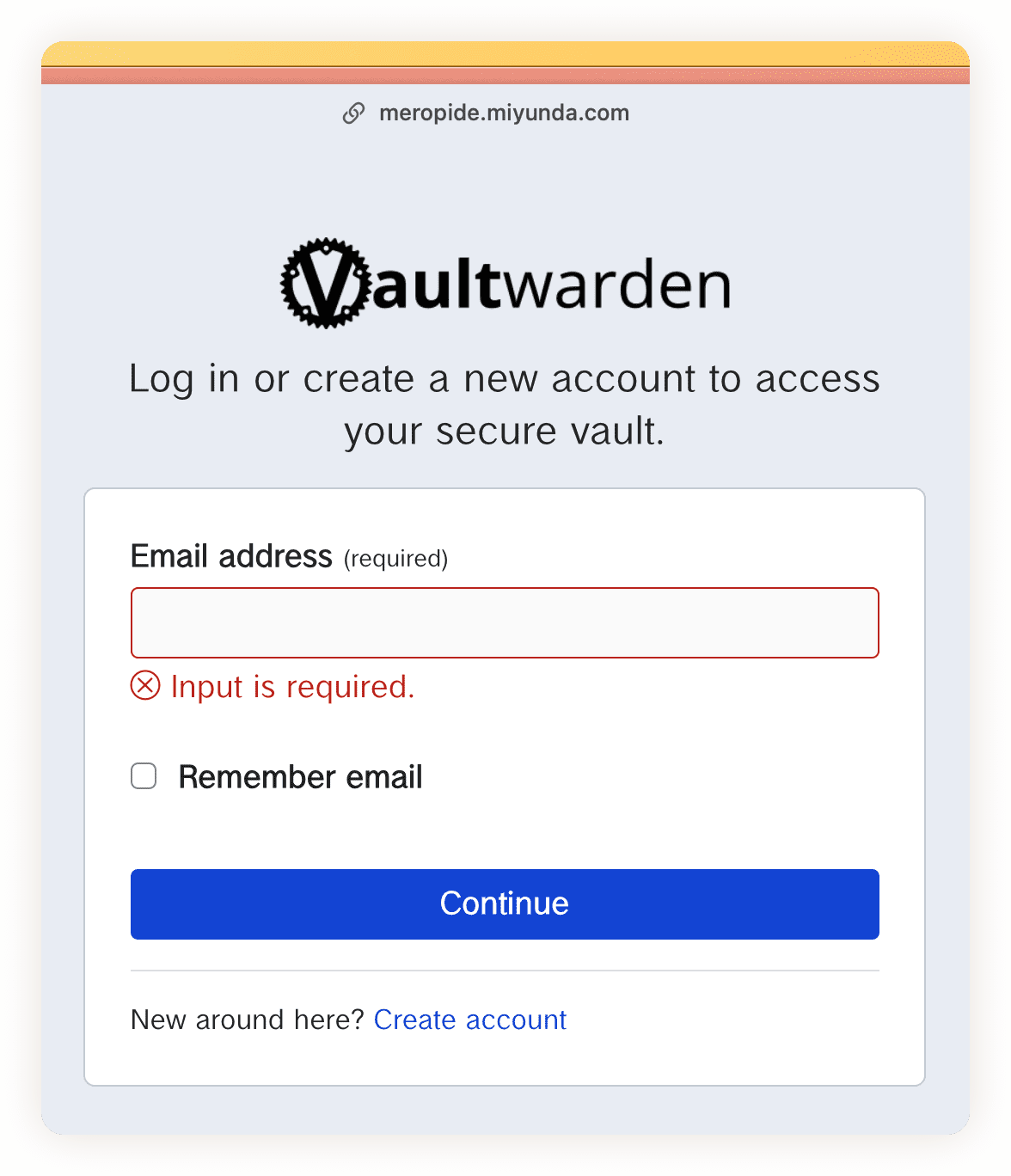
禁止注册
先把自己的账号注册好。
编辑我们前面用到的文件:
|
|
把这里改下:
|
|
然后再次部署即可:
|
|
这之后野人注册就会失败了,您的家人朋友想用的话您可以发送注册邀请,你们甚至可以同享密码~
版本升级
当Vaultwarden有了新版本的时候,就还是在项目文件夹里直接部署:
|
|
自己的域名(可选)
Fly.io提供的域名 “<App名字>.fly.dev”看起来还不错,但是假如自己有域名就可以弄得更Coooool~
到您的域名服务商那里去建个CNAME记录就行了。
不同的域名服务商界面不一样,我用的是Cloudflare:
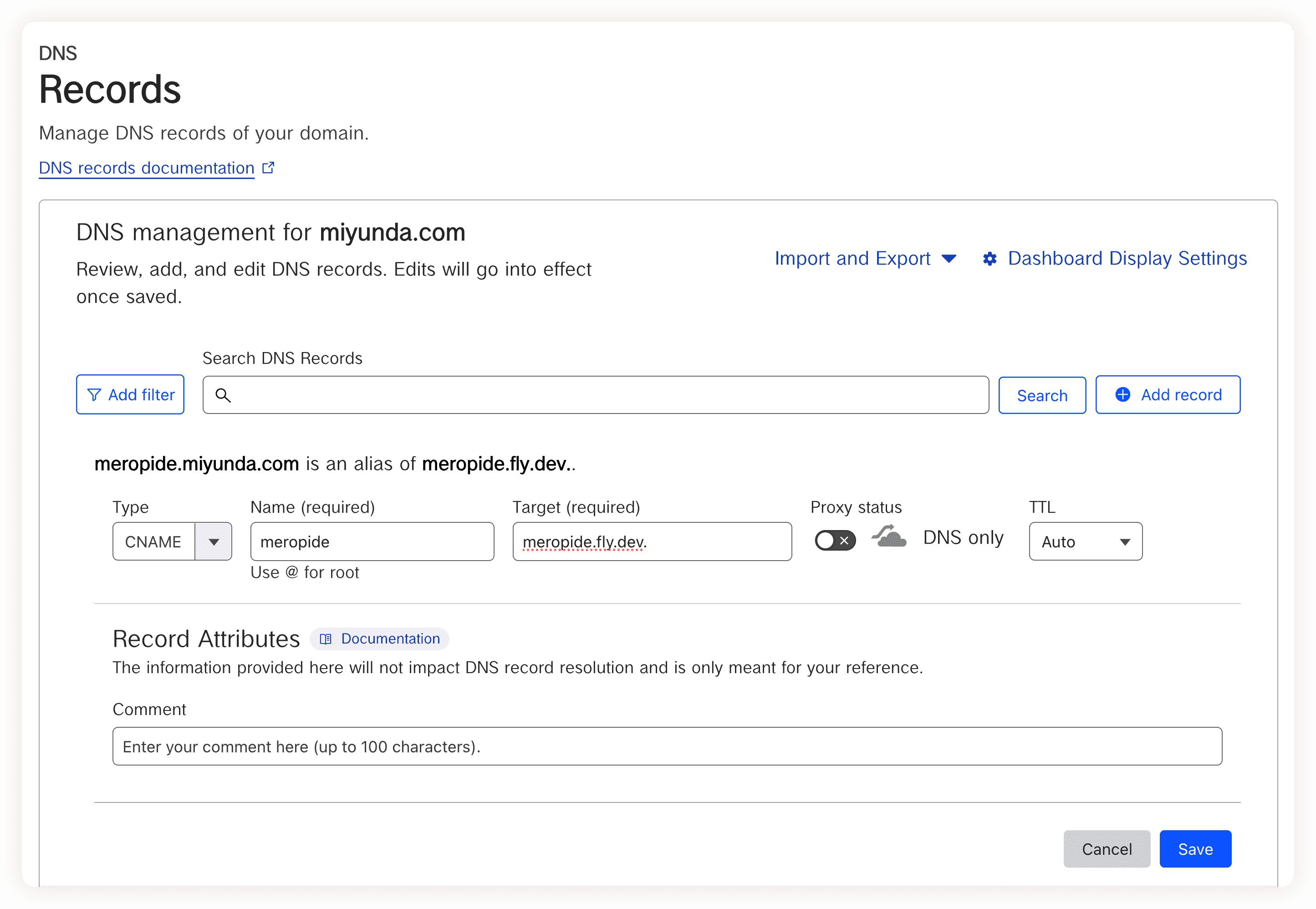
需要注意的是最后面有个点“.”,别疏忽了。
证书
然后还得让Fly.io监听我们自己的域名,并安装数字证书:
|
|
之后可以正常用了,浏览器扩展、ios、安卓等Bitwarden客户端第一次用的时候选择自建即可。
F 监控(可选)
Fly.io提供了一个Prometheus服务,我们可以用它监控我们的App:
Prometheus
由于一个账号可能是多租户的,得先找到我们的组织别名(Slug):
|
|
对于我们小散,这个值是固定的,就是“personal”。
|
|
当然还需要验证身份,在项目文件夹中运行:
|
|
然后就可以缝合出一条查询命令了:
|
|
Grafana
这个环节需要您自己有Grafana,木有的话可以用Fly.io搭建一个。
- 在Grafana上新建一个数据源,
https://api.fly.io/prometheus/<org-slug>/ - 添加定义HTTP头部,Grafana可以在Fly.io的Prometheus上验证身份:
- Header: Authorization, Value: Bearer <令牌>
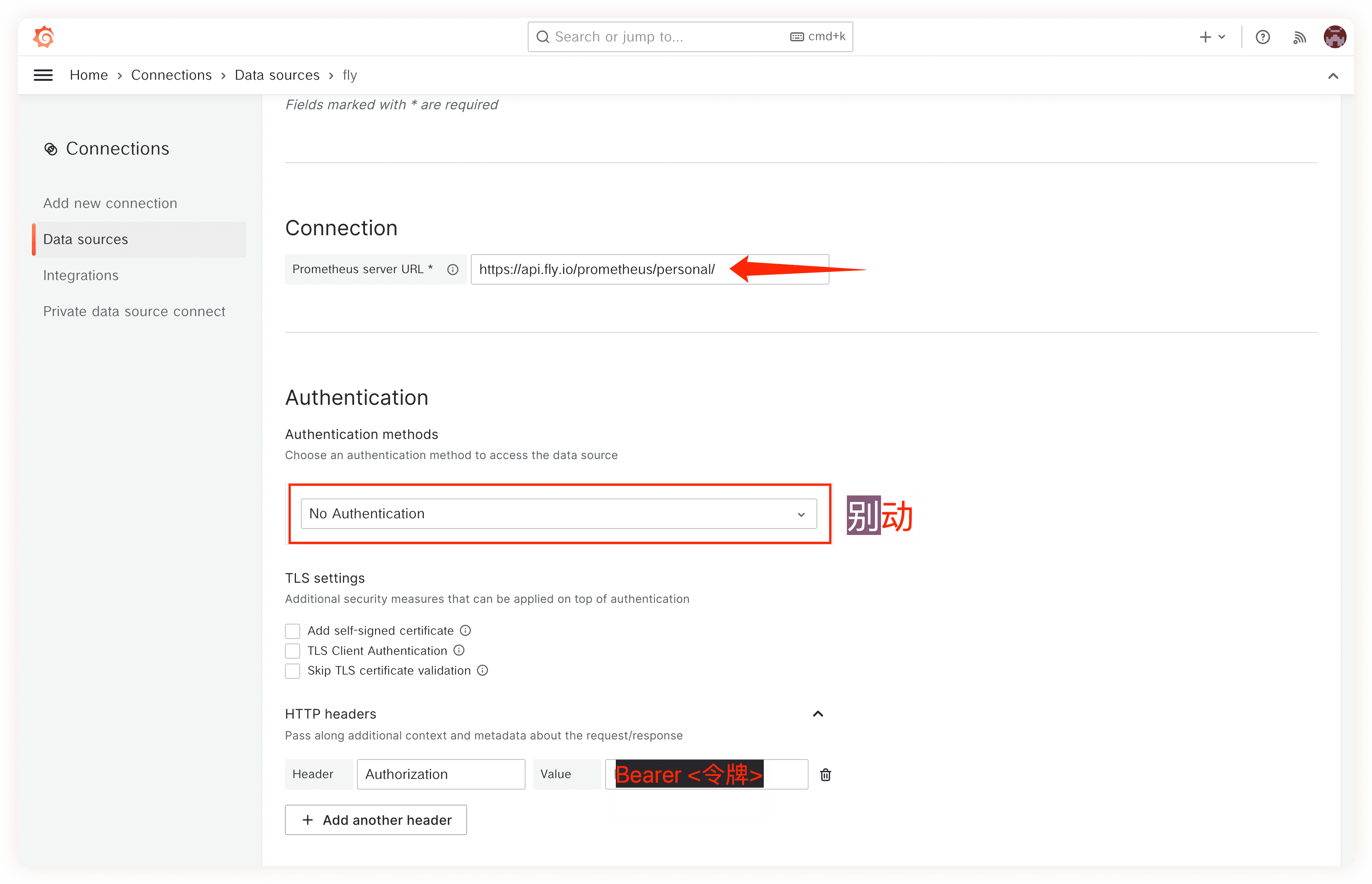
- Header: Authorization, Value: Bearer <令牌>
- 导入Fly.io的仪表板 成品效果:
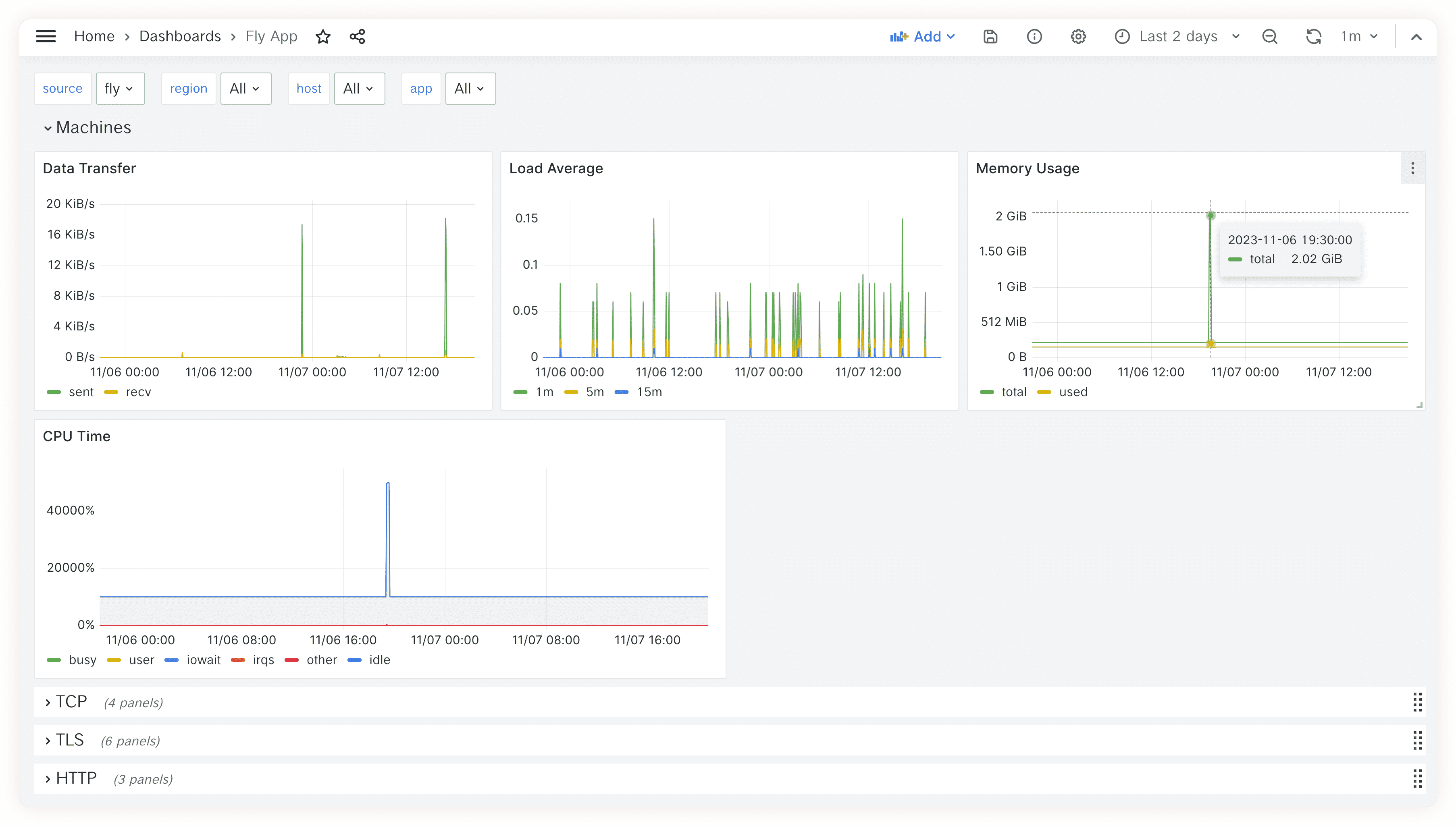
效果不满意的可以自己定制,慢慢玩吧。
StatusCake
StatusCake是一个免费的网站监控工具,当我们的App宕机时会发送警告。
G 玩腻了
确定不要了可以把数据导出然后在项目文件夹里运行:
|
|
以上摧毁行为可逆,将“0”改为“1”即可恢复。
以下行为不可逆,删完了就完了。
|
|
以上将会列出我们用到的磁盘,类似这样的输出:
|
|
把它删除就结束了。
|
|
A 备份与恢复
备份
我们用的是默认的数据库,SQlite,容器里面的/data文件夹看起来是这样的:
|
|
我不上传附件也不发送附件,只是存储用户名密码及一些API凭据,站点图片我也不需要,丢了它会自己再缓存的,所以我只备份db.sqlite3文件。具体方法是使用Fly.io提供的SSH工具进入容器执行Shell命令,之后步骤大概是:
- 安装
sqlite3工具,这是备份数据库用的。 - 备份到文件。
- 压缩备份出来的文件。
- 清理以前的备份文件。
- 将压缩的备份文件复制回本地(自己的电脑)。 我准备了两个脚本用来执行以上任务。请根据自己的操作系统选择一个,并保存在项目文件夹里。
- 一条适用于Bash:
|
|
别忘记给它加上执行权限:chmod +x backup.sh
- 另一条适用于PowerShell:
|
|
以上二选一,运行一下就会得到一个备份文件,建议定期运行并遵循“两地三中心”原则妥善保管。
恢复
恢复就比较简单了,直接把备份的文件复制替换正在运行的数据库文件即可。
假如是超过30天的,需要先复制本地文件进去:
|
|
按CTRL+C退出即可。
SSH进入容器:
|
|
然后解压缩并恢复数据库:
|
|
强烈建议在正式投入使用之前先演练至少一次数据恢复,填入一些数据然后备份然后做一些修改再恢复并观察效果。
B 正文开始
本节不止针对自建Vaultwarden,任何在容器里使用SQlite的App都可以这样备份。
每天备份的话需要一个电脑,一般都是用个虚机来做这件事,还得设置一堆环境变量升级flyctl什么的,要是这虚机被我玩坏了还得从头来。
我把上一节的备份脚本搬到了Github Actions(下称gha),这样就不用操心机器的事情了。gha本意不是干这个的,那是人家用来做大事的,我这用橙弓打野猪了属于是,主要的目的是给未接触过gha的同学一点知识普及。不知道我这样做是否属于滥用资源,还请互联网伦理学的专家给讲讲。
桶
先准备一个S3兼容存储,需要以下信息:
- AWS_ACCESS_KEY_ID
- AWS_S3_ENDPOINT
- AWS_S3_REGION
- AWS_SECRET_ACCESS_KEY
- BUCKET_NAME
以上缺一不可,具体可以从存储服务提供商获得。
您说您木有?那就去B2注册一个免费账号,不要信用卡。
注册好了以后建个桶,名字随意,桶名的S3格式为s3://<桶名>/或者s3://<桶名>/<文件夹>/ (文件夹需手动创建)比如桶名为“backup”,它的S3格式是s3://backup/,这时您得到了2、3、5(上面列表从上到下,下同)。
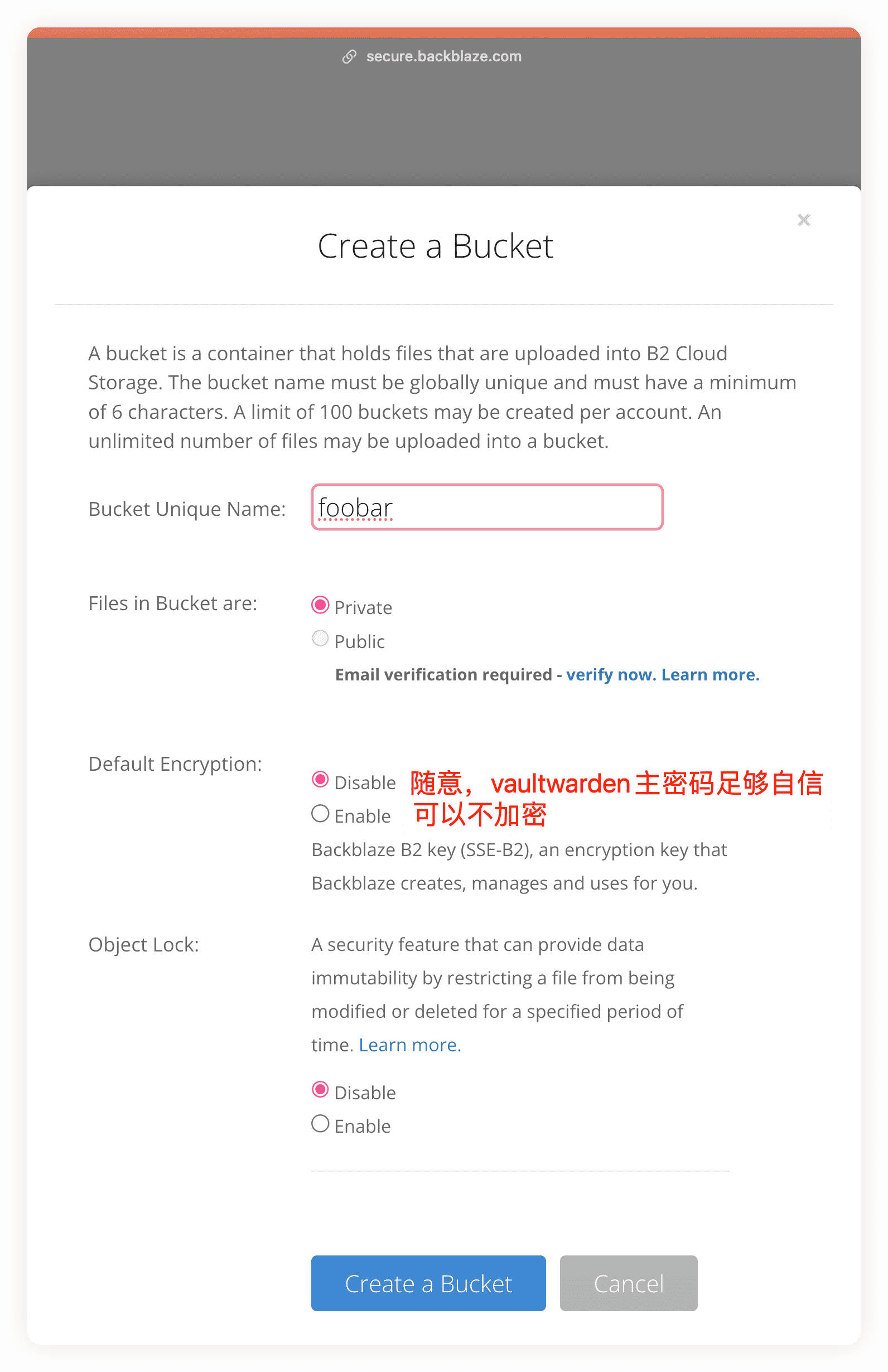
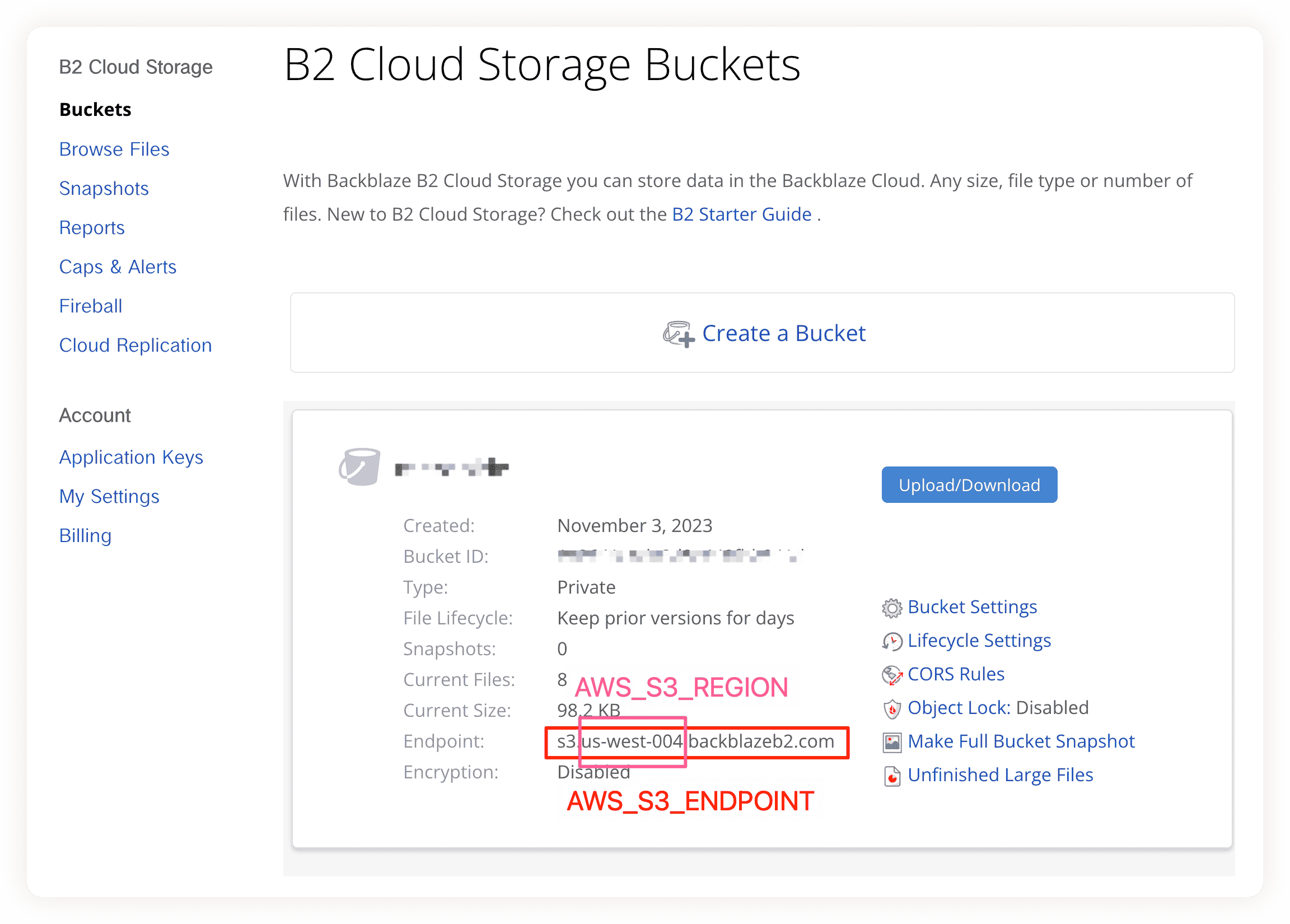 然后给它设置访问凭据:
然后给它设置访问凭据:
在B2的My Account页面,打开Application Keys,点击Add a New Application Key:
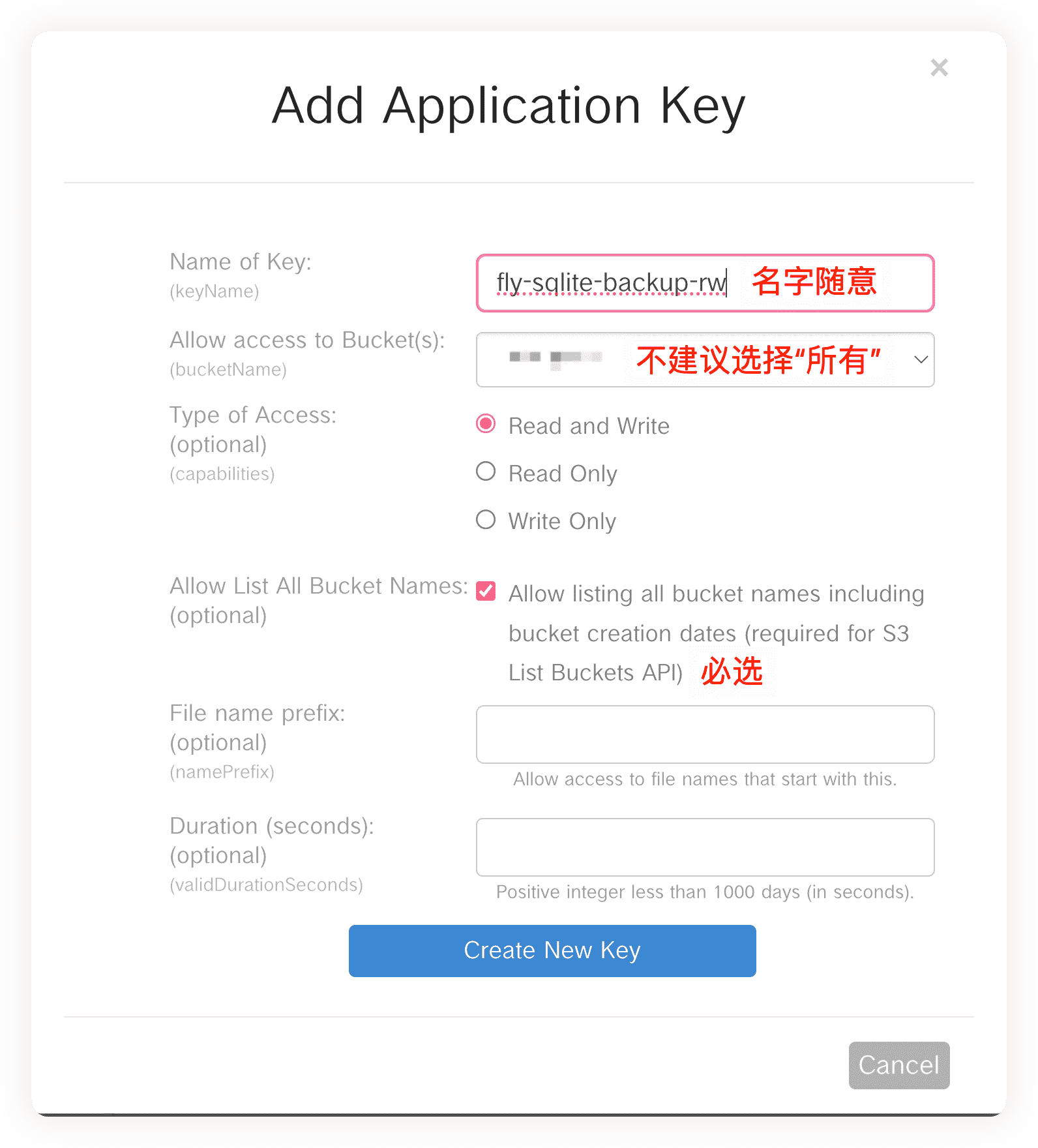
按说这里应该设置为“只写”权限,可以在我本地安装的2.13.31版本aws-cli测试成功上传,但是无法在gha自带的aws-cli使用,不想折腾安装/升级了,就用“读写”算了。
这时您就得到了1、4:
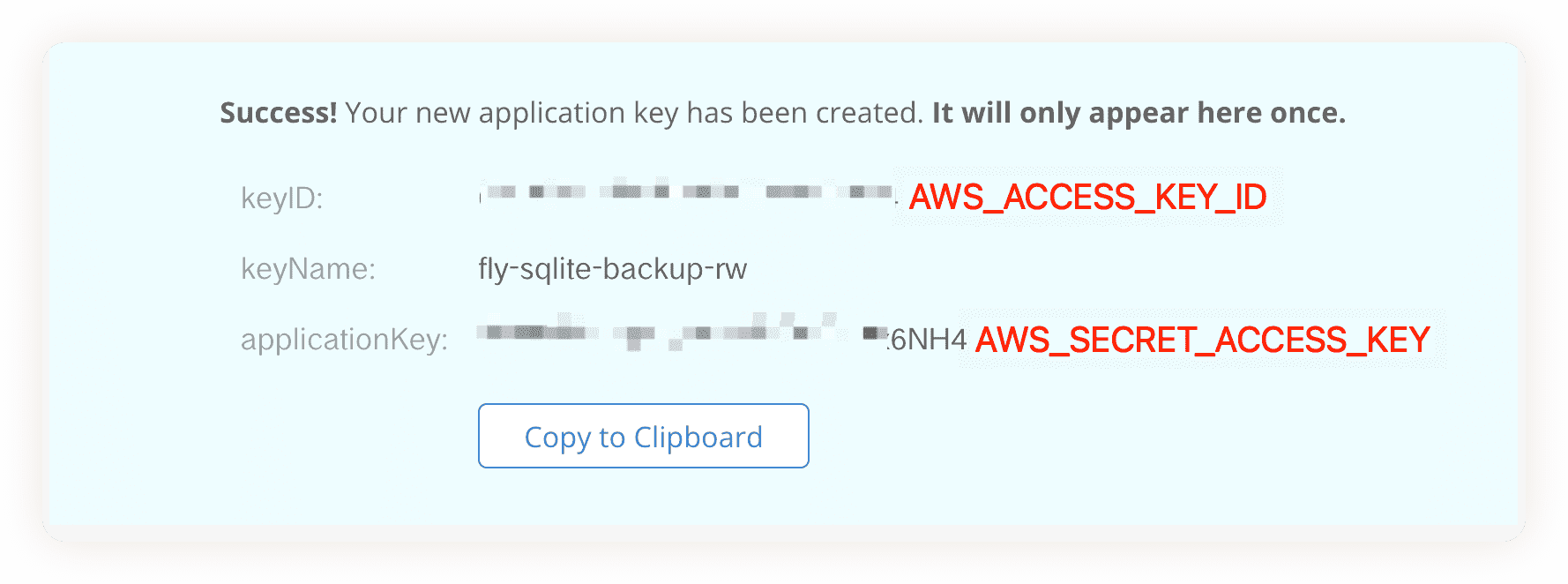
其中4是昙花一现,必须立刻记录。可以存在您的Bitwarden里😇。
Fly.io 访问凭据
Fly.io 的API有两种访问凭据:一种是作用于整个账号的;另一种是每App自己的。前者范围太广,后者比较合适,不过我在试用后者的时候感觉它时灵时不灵,我也不想研究了,反正我这项目就一个App,凑合用吧。
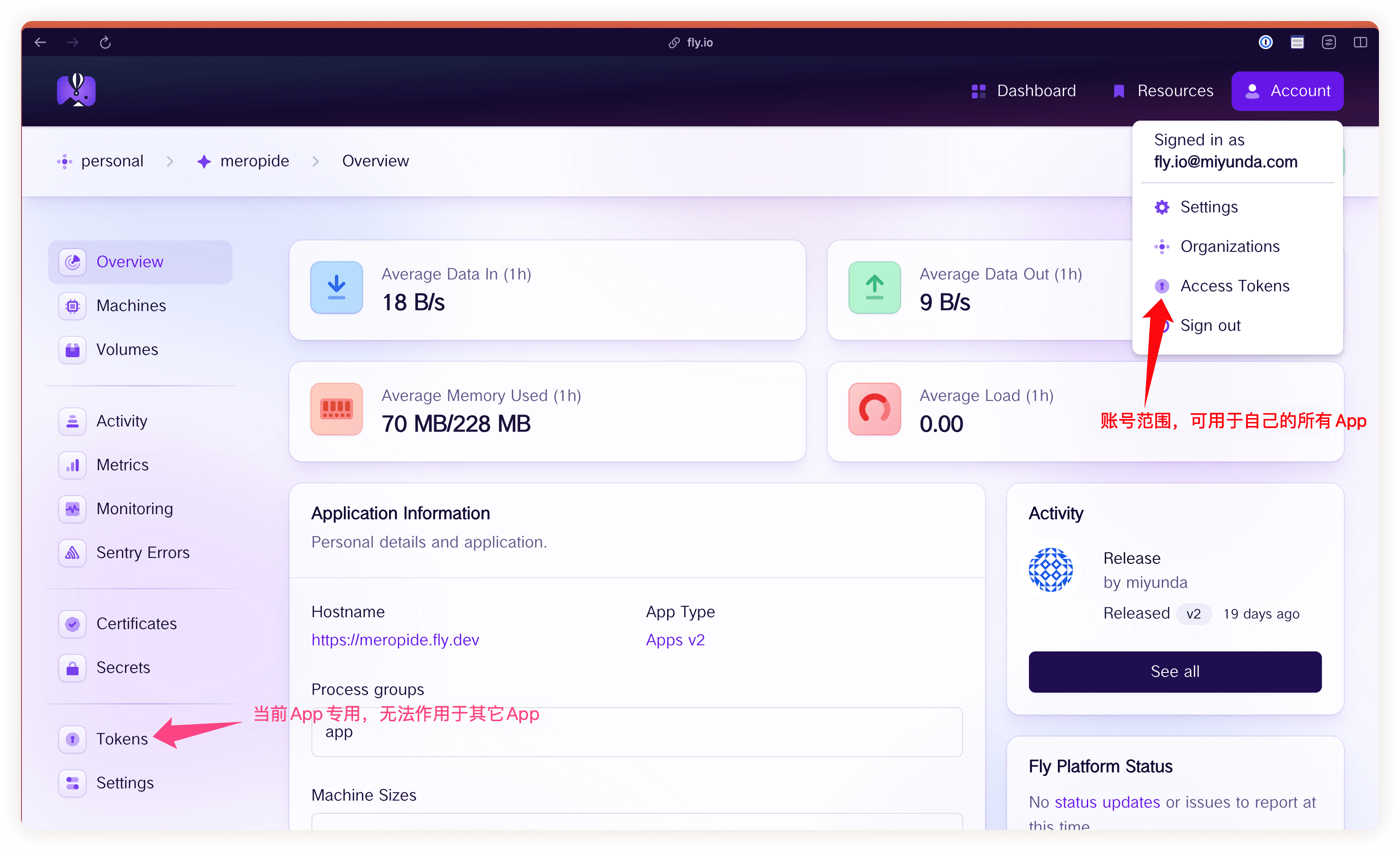
生成API访问令牌之后也是要立刻保存起来。
Github Actions
仓库设置
先建一个仓库,公开的,名字随意。可以Fork我的仓库。
这仓库需要先设置一些环境变量,他们将用于与S3,Fly.io和Github交互,前两种我们已经准备好了,现在是最后一种。
点自己头像,然后点Settings,然后点Developer settings,然后点Personal access tokens,最后点Generate new token。
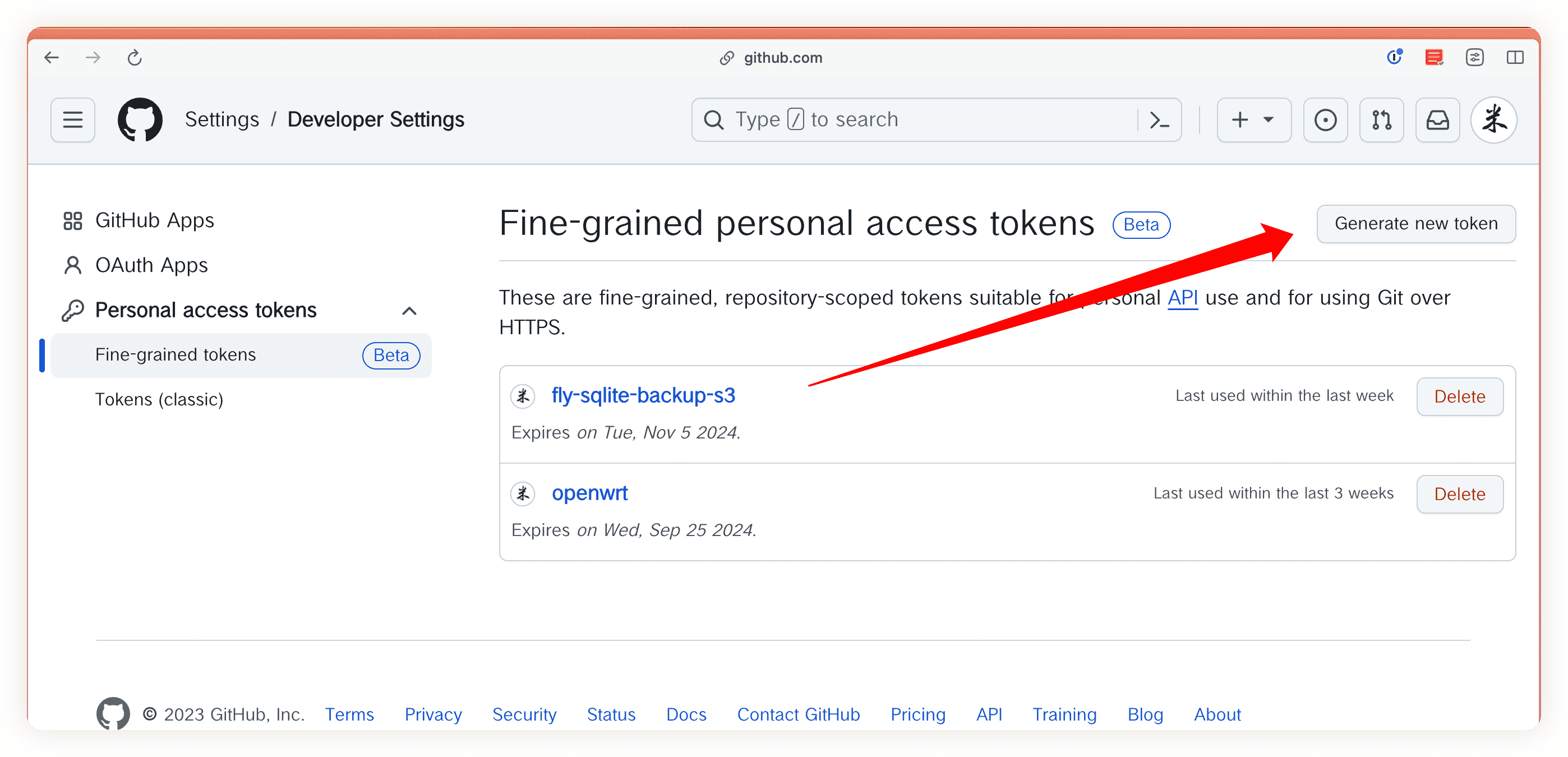
然后给新令牌一个看得懂的名字,选择有效期,选择刚建好的仓库,选择权限Repository permissions,列表里面第一项:Actions -> Access: Read and write;其它项目空着就行,不需要。
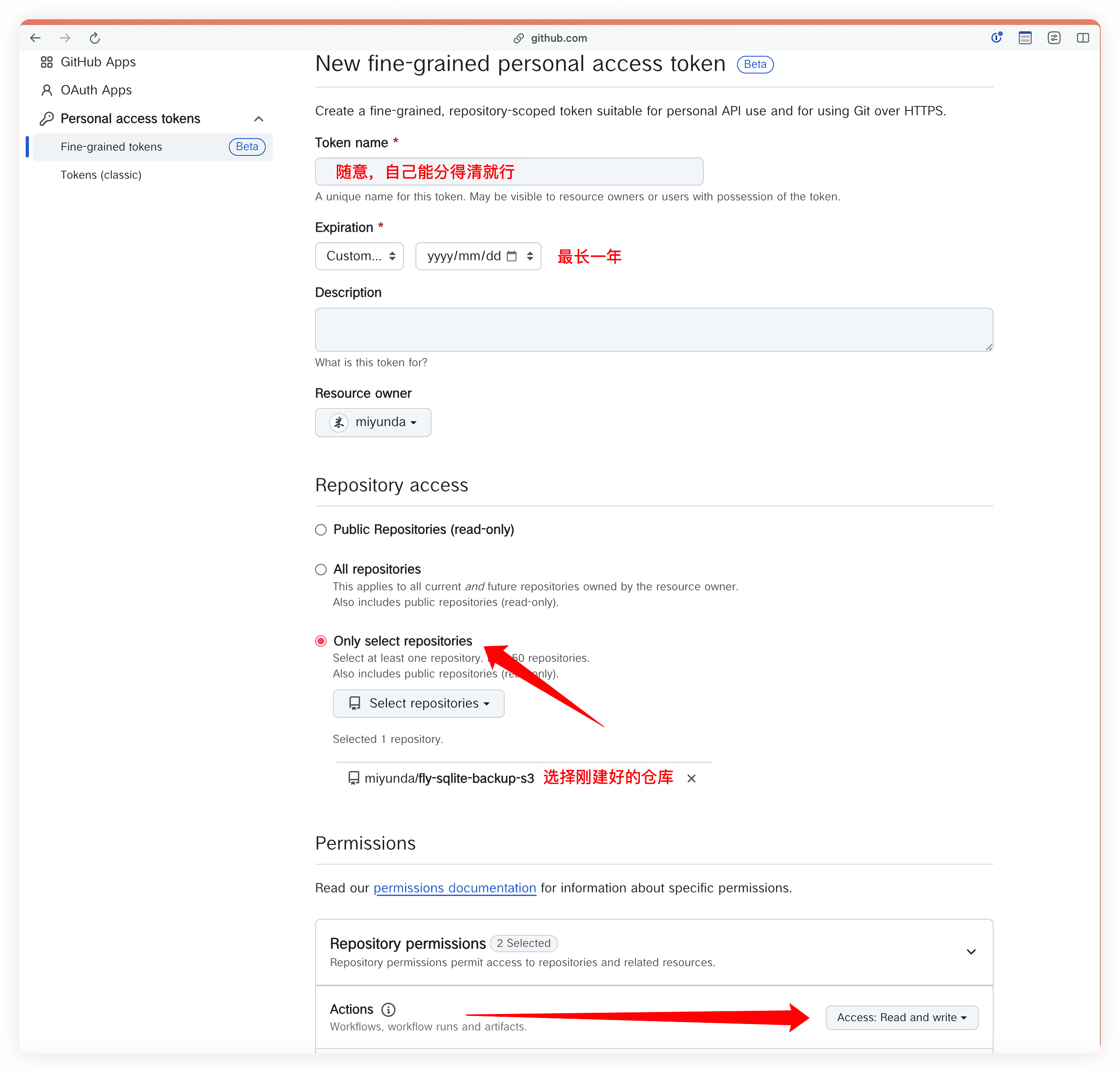
得到的令牌也是要立刻保存起来。
然后到新仓库的设置页面,把我们的环境变量全都定义:
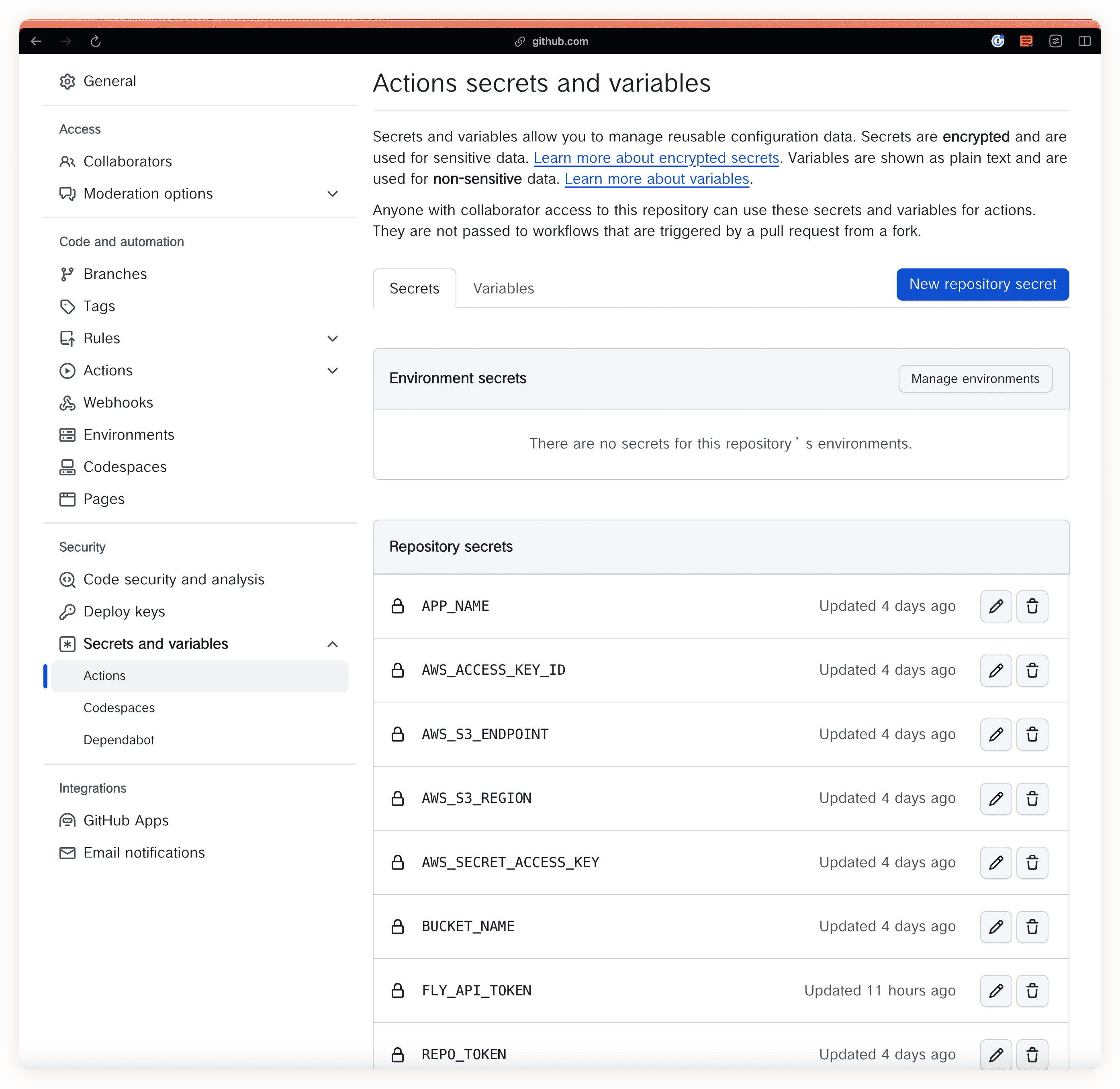
| 名字 | 描述 | 值(示例) |
|---|---|---|
| APP_NAME | 在Fly.io里的应用名 | meropide |
| AWS_ACCESS_KEY_ID | S3访问凭据ID | 随机字母数字(和序号) |
| AWS_S3_ENDPOINT | S3访问域名 | https://“域名”,最后不要“/” |
| AWS_S3_REGION | S3所在区域 | 地区-方位-数字 |
| AWS_SECRET_ACCESS_KEY | S3访问凭据 | 随机字母数字 |
| BUCKET_NAME | S3桶名 | s3://backup/meropide/ |
| FLY_API_TOKEN | Fly.io访问凭据 | fo1_随机字母数字 |
| REPO_TOKEN | Github访问凭据 | github_pat_随机字母数字 |
仓库内容
一共就两个文件:
- backup.sh
- .github/workflows/backup.yml
“backup.sh”不说了,上面有。
“.github/workflows/backup.yml”是核心文件,gha会启动虚机(runner),从这个文件得知该怎样运行上面的脚本,内容为:
|
|
好了,看过了就算学会了。感谢观看。🫶